9 Cara Memperbaiki Berbagi Layar Tim Microsoft Tidak Berfungsi
Diterbitkan: 2023-01-27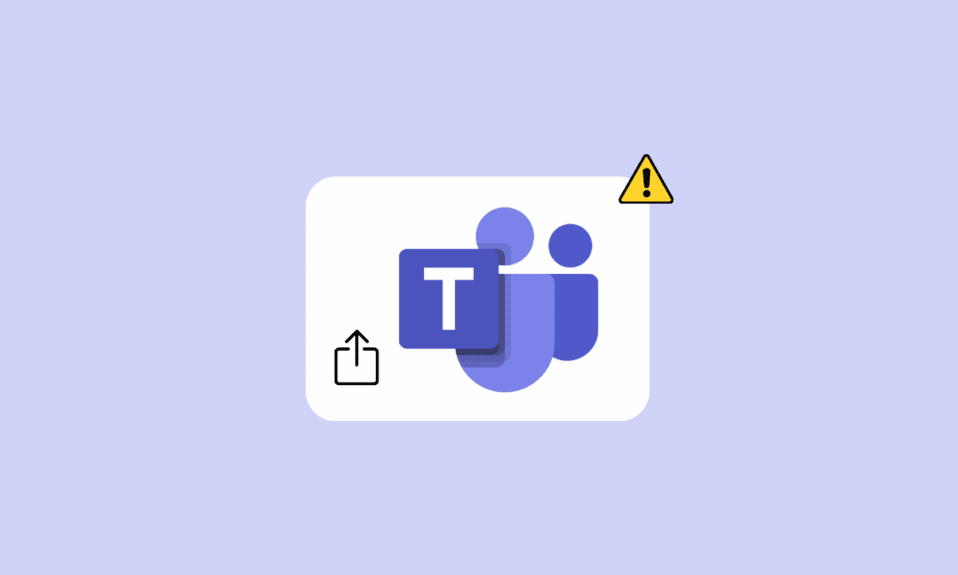
Microsoft Teams memungkinkan Anda menjadwalkan dan menghadiri rapat virtual online. Rapat memungkinkan Anda menggunakan berbagai fitur untuk menyampaikan informasi dengan lebih lancar selama rapat. Berbagi layar adalah fitur yang membantu pengguna berbagi layar desktop mereka dengan peserta lain. Namun, banyak pengguna mengeluh bahwa mereka sering menemukan masalah berbagi layar Tim Microsoft tidak berfungsi. Masalah ini dapat disebabkan karena berbagai alasan, seperti pembaruan Windows yang kedaluwarsa atau koneksi internet yang buruk. Dalam panduan berikut, kami akan membahas metode untuk memperbaiki layar berbagi yang tidak berfungsi pada masalah Tim.
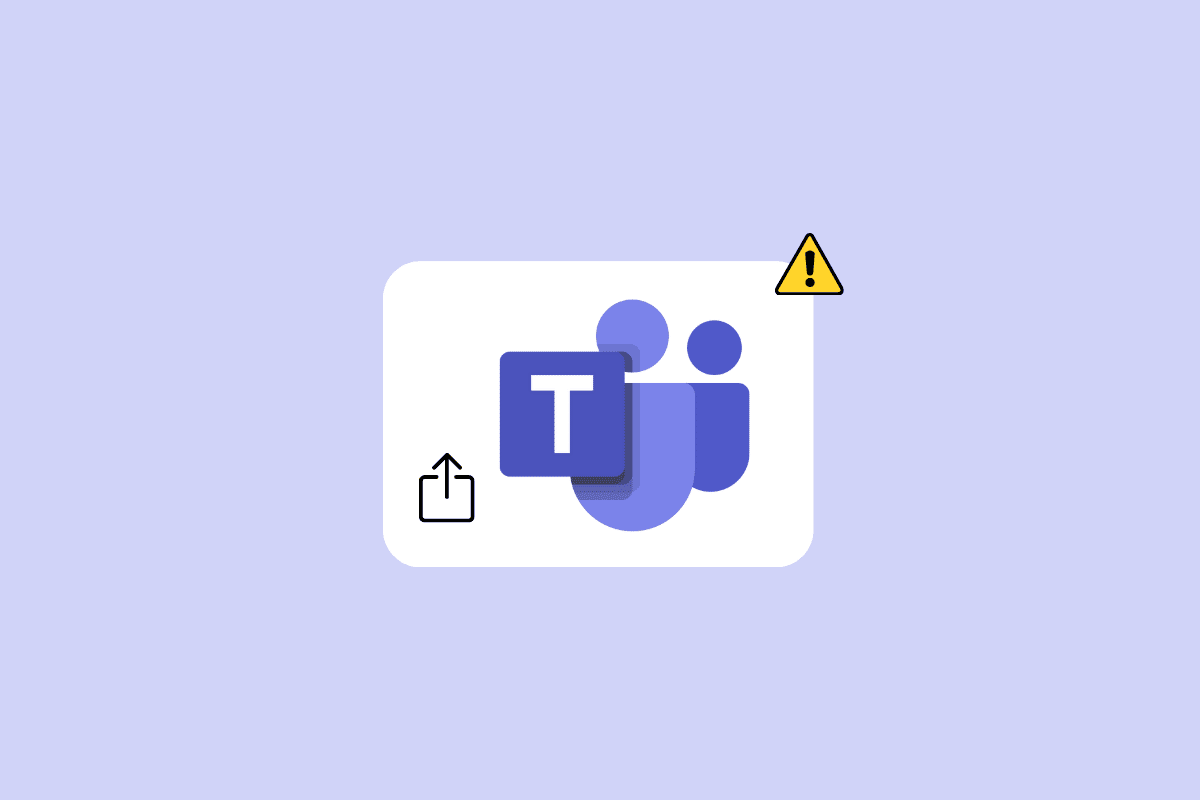
Isi
- Cara Memperbaiki Berbagi Layar Tim Microsoft Tidak Berfungsi
- Metode 1: Pecahkan Masalah Internet
- Metode 2: Tutup Program Latar Belakang
- Metode 3: Gunakan Browser yang Kompatibel
- Metode 4: Aktifkan Berbagi Layar untuk Tim
- Metode 5: Turunkan Resolusi Tampilan
- Metode 6: Perbarui Tim Microsoft
- Metode 7: Hapus Cache Tim Microsoft
- Metode 8: Perbarui Windows
- Metode 9: Instal ulang Microsoft Teams
Cara Memperbaiki Berbagi Layar Tim Microsoft Tidak Berfungsi
Ada berbagai alasan mengapa layar berbagi Teams tidak berfungsi di program desktop Anda. Beberapa alasan yang lebih umum disebutkan di sini.
- Koneksi internet yang lemah dan tidak stabil adalah salah satu alasan umum untuk masalah ini.
- Interupsi karena program latar belakang juga dapat menyebabkan kegagalan fungsi berbagi layar Teams.
- Browser web yang tidak mendukung juga dapat menyebabkan masalah ini dengan Microsoft Teams.
- Jika Anda telah menonaktifkan fitur berbagi layar di Teams, hal itu juga dapat menyebabkan masalah ini.
- Resolusi tampilan yang tidak tepat pada komputer juga dapat menyebabkan masalah ini.
- Program Microsoft Teams yang kedaluwarsa juga dapat menyebabkan masalah ini.
- Data cache Microsoft Teams yang rusak juga terkait dengan masalah berbagi layar.
- Pembaruan Windows yang kedaluwarsa atau rusak juga dapat menyebabkan masalah ini.
- Berbagai masalah mendasar lainnya, seperti bug dan file program yang rusak dengan program Teams, juga dapat menyebabkan masalah ini.
Dalam panduan ini, kami akan membahas metode untuk menyelesaikan masalah berbagi layar Microsoft Teams yang tidak berfungsi.
Metode 1: Pecahkan Masalah Internet
Salah satu alasan paling umum untuk fitur berbagi layar tidak berfungsi di Microsoft Teams adalah koneksi internet yang buruk. Meskipun Anda memiliki koneksi internet aktif terkadang Anda mungkin mengalami berbagai masalah Teams karena koneksi yang lambat dan tidak stabil. Oleh karena itu, memperbaiki kesalahan koneksi internet harus menjadi hal pertama yang Anda lakukan untuk mengatasi masalah ini.
Opsi I: Perbaiki Masalah WiFi
Jika Anda terhubung ke jaringan WiFi, selalu pastikan bahwa WiFi terhubung dengan benar untuk menghindari layar berbagi tidak berfungsi pada masalah Teams. Anda dapat memeriksa dengan router dan mencari masalah koneksi. Juga, periksa secara menyeluruh router dan kabel WiFi apakah ada kerusakan fisik. Anda juga dapat me-restart router WiFi Anda untuk menyelesaikan layar berbagi Tim, bukan masalah yang mungkin disebabkan oleh gangguan.
1. Temukan dan tekan Tombol Daya pada router WiFi.

2. Tunggu hingga router WiFi mati.
3. Lepaskan semua kabel dari router dan sakelar utama.
4. Tunggu beberapa menit dan sambungkan kembali WiFi Anda .
Opsi II: Perbaiki Masalah Koneksi Lambat
Terkadang, masalahnya bisa disebabkan oleh koneksi internet yang lambat. Ini bisa disebabkan oleh berbagai alasan, seperti kekuatan sinyal yang buruk. Anda harus selalu memastikan bahwa Anda memiliki paket internet aktif. Jika masalah internet lambat tetap ada dan tidak ada yang membantu, Anda dapat memeriksa Koneksi Internet Lambat? 10 Cara Mempercepat Internet Anda! panduan untuk menemukan cara meningkatkan kecepatan internet Anda untuk mengatasi masalah ini.
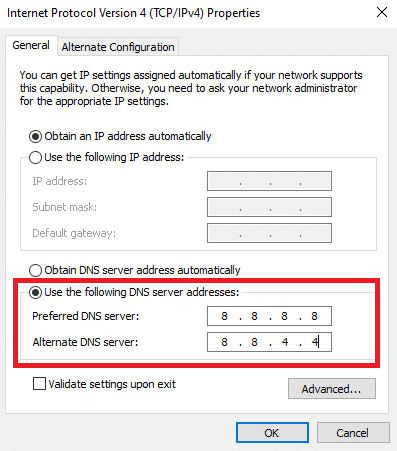
Metode 2: Tutup Program Latar Belakang
Saat Anda menggunakan banyak program di latar belakang, ini dapat meningkatkan konsumsi CPU secara drastis di komputer Anda. Konsumsi CPU yang lebih tinggi juga dapat menyebabkan masalah kelambatan pada komputer Anda. Masalah ini juga terkait dengan program yang berjalan di latar belakang. Oleh karena itu, jika Anda tidak dapat berbagi layar di Teams, coba selesaikan masalah ini dengan menutup semua program latar belakang. Anda dapat melihat panduan Cara Mengakhiri Tugas di Windows 10 untuk mengetahui langkah-langkah untuk mengakhiri dan menutup tugas yang berjalan di latar belakang untuk mengatasi masalah tersebut.
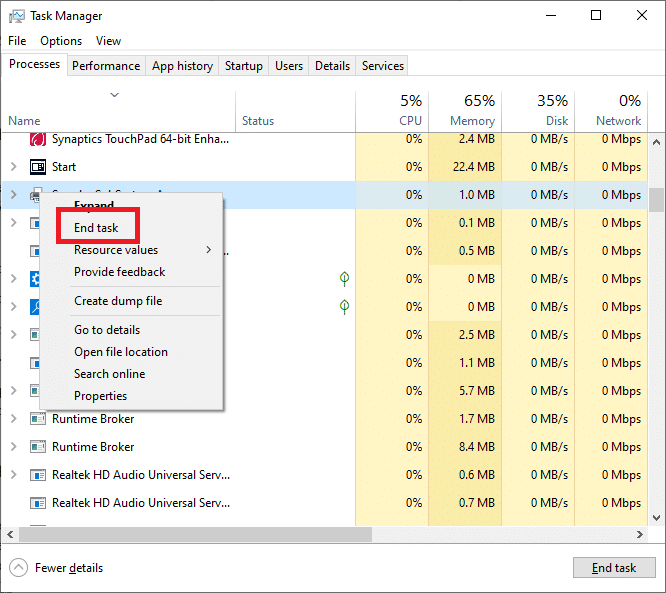
Baca Juga: 11 Cara Mengatasi Microsoft Teams Berjalan Lambat
Metode 3: Gunakan Browser yang Kompatibel
Jika Anda menggunakan aplikasi web Microsoft Teams, masalahnya mungkin disebabkan oleh masalah kompatibilitas dengan browser. Umumnya, lebih disukai menggunakan Google Chrome di Windows 10 untuk menggunakan aplikasi web Teams. Anda juga dapat menggunakan browser Microsoft Edge untuk menjalankan aplikasi web Teams tanpa mengalami masalah layar berbagi Teams yang tidak berfungsi.
Metode 4: Aktifkan Berbagi Layar untuk Tim
Salah satu alasan paling umum untuk masalah berbagi layar di Microsoft Teams disebabkan oleh izin aplikasi yang tidak tepat. Jika Anda belum mengaktifkan izin berbagi layar di Microsoft Teams, Anda tidak akan dapat menggunakan fitur tersebut selama rapat. Oleh karena itu, selalu pastikan untuk mengaktifkan berbagi layar di Microsoft Teams sebelum rapat.
1. Buka Microsoft Teams di perangkat Anda dan gabung dalam rapat.
2. Temukan dan klik ikon tiga titik untuk membuka Lebih banyak tindakan .
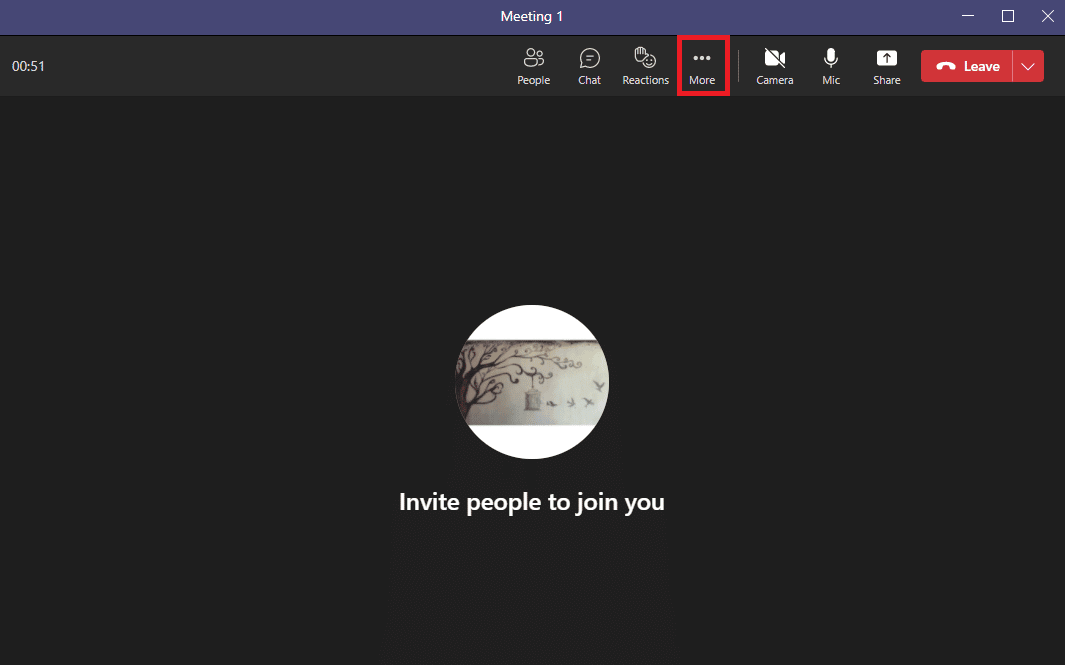
3. Di sini, klik Opsi rapat .
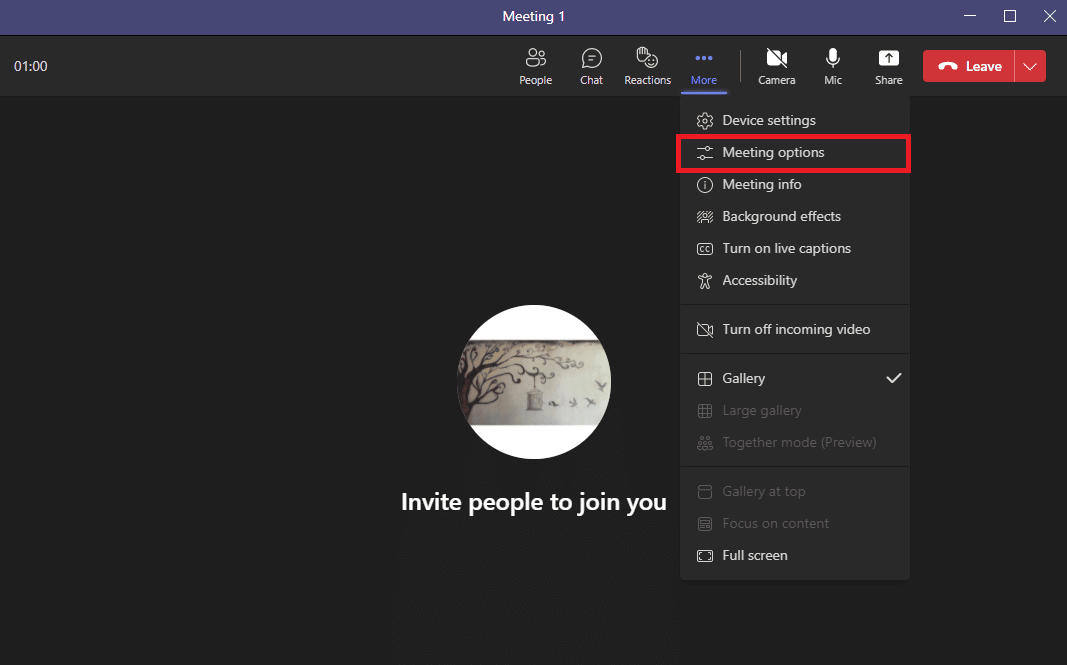
4. Di panel sisi kanan, temukan Siapa yang dapat melewati lobi? turun bawah, dan pilih Semua Orang.
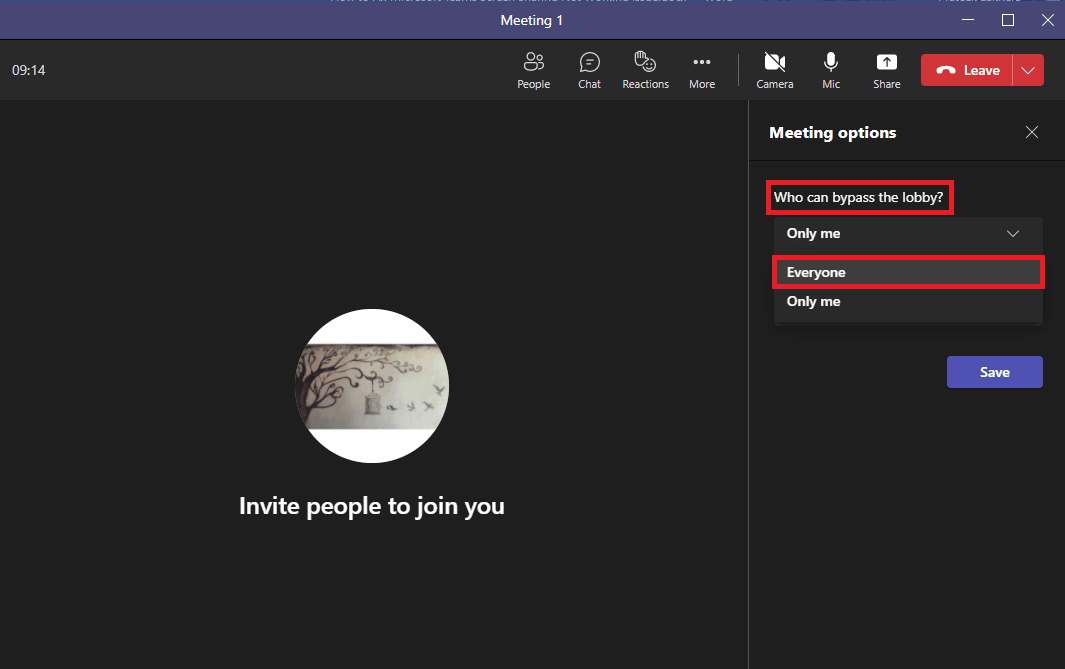
5. Sekarang, cari Siapa yang hadir? tarik-turun, dan pilih Semua Orang .
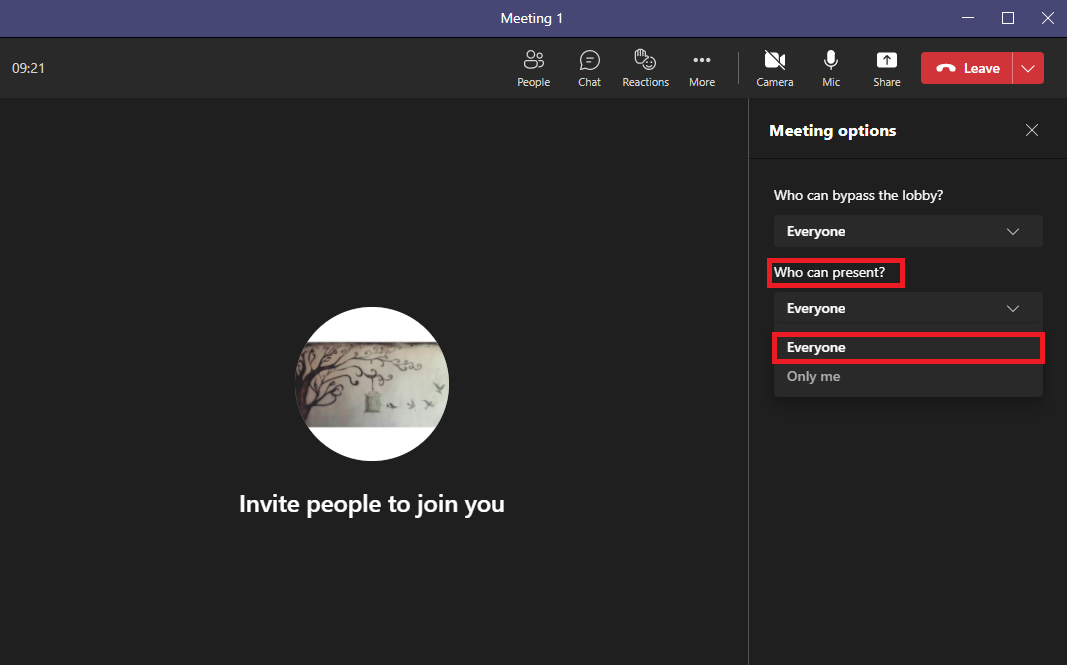

7. Terakhir, klik Simpan untuk mengonfirmasi perubahan.
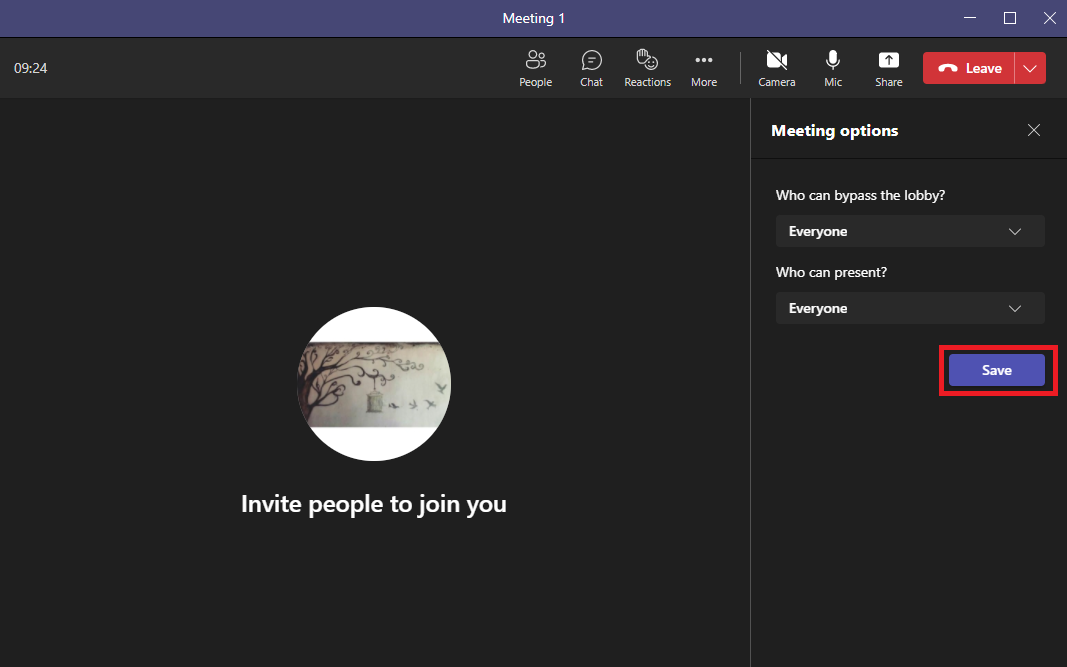
Baca Juga: Perbaiki Tim Microsoft Terus Mengatakan Saya Pergi Tapi Saya Bukan Kesalahan
Metode 5: Turunkan Resolusi Tampilan
Microsoft Teams mungkin tidak berfungsi karena membebani resolusi tampilan. Jika Anda menjalankan komputer dengan resolusi yang lebih tinggi, Anda mungkin mengalami malfungsi selama rapat Teams. Anda dapat menghindari layar berbagi yang tidak berfungsi pada masalah Teams dengan menurunkan resolusi tampilan di komputer Anda.
1. Tekan tombol Windows + I secara bersamaan untuk membuka Settings .
2. Di sini, cari dan klik Pengaturan sistem .
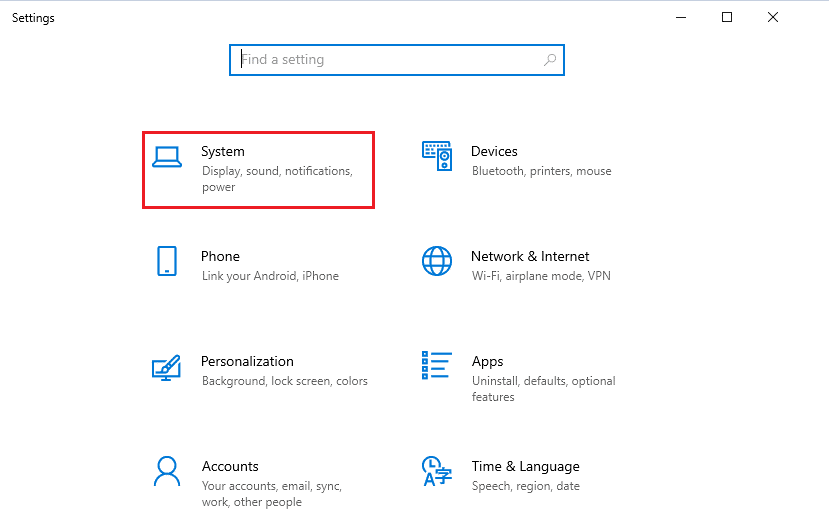
3. Di panel Tampilan , cari Resolusi layar .
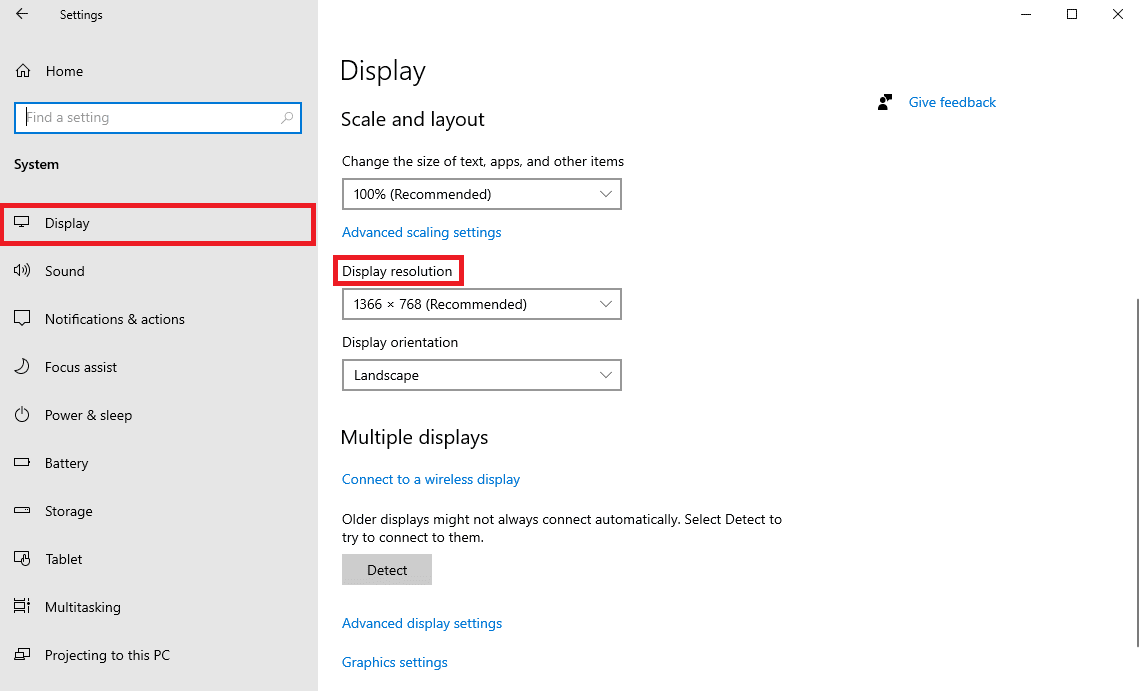
4. Dari menu drop-down, pilih resolusi yang lebih rendah.
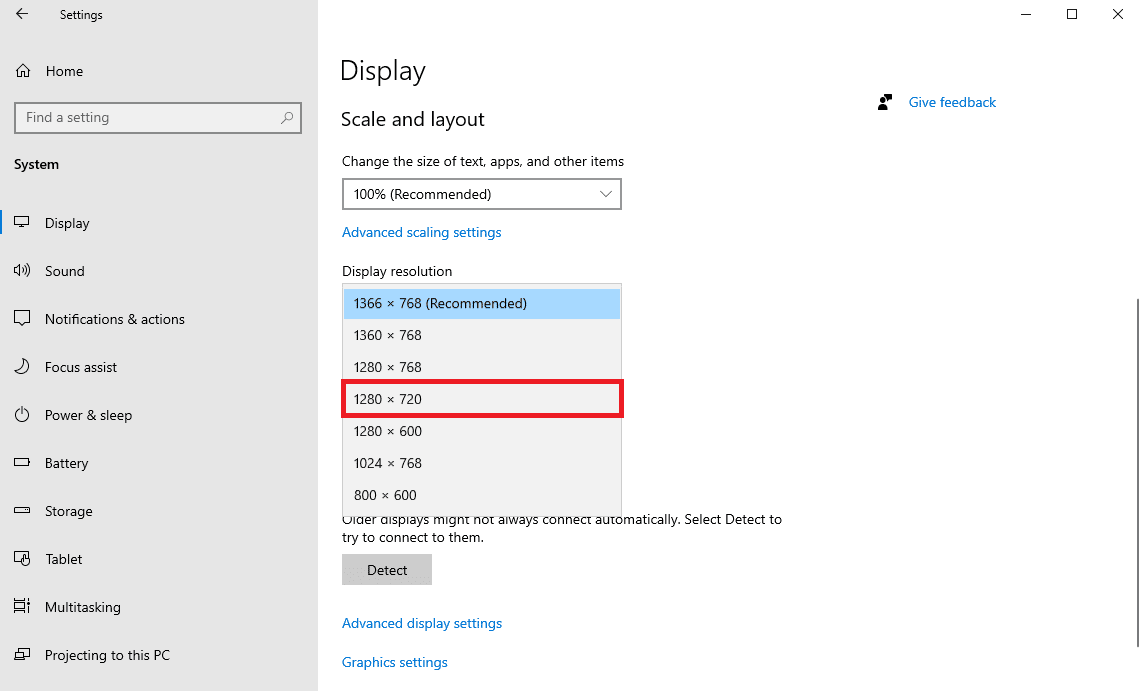
5. Terakhir, konfirmasikan perubahan dengan mengklik opsi Simpan perubahan .

Metode 6: Perbarui Tim Microsoft
Jika Anda menggunakan program Microsoft Teams versi lama, ini dapat menyebabkan berbagai masalah dengan program tersebut. Salah satu masalah umum yang ditemui pengguna karena program Microsoft Teams yang kedaluwarsa adalah masalah berbagi layar. Oleh karena itu, Anda dapat mencoba memperbarui Microsoft Teams untuk mengatasi masalah ini.
1. Buka Microsoft Teams dari Menu Mulai .
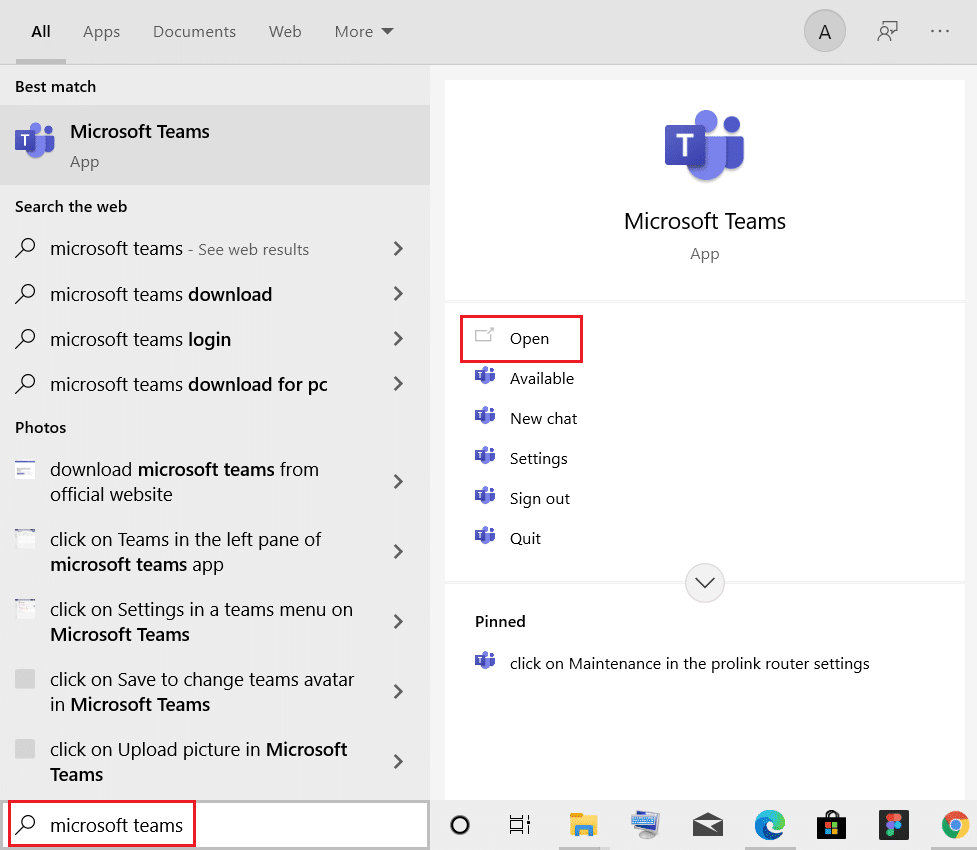
2. Di sini, cari ikon tiga titik di sisi kanan atas jendela.

3. Di sini, cari dan klik Periksa pembaruan .
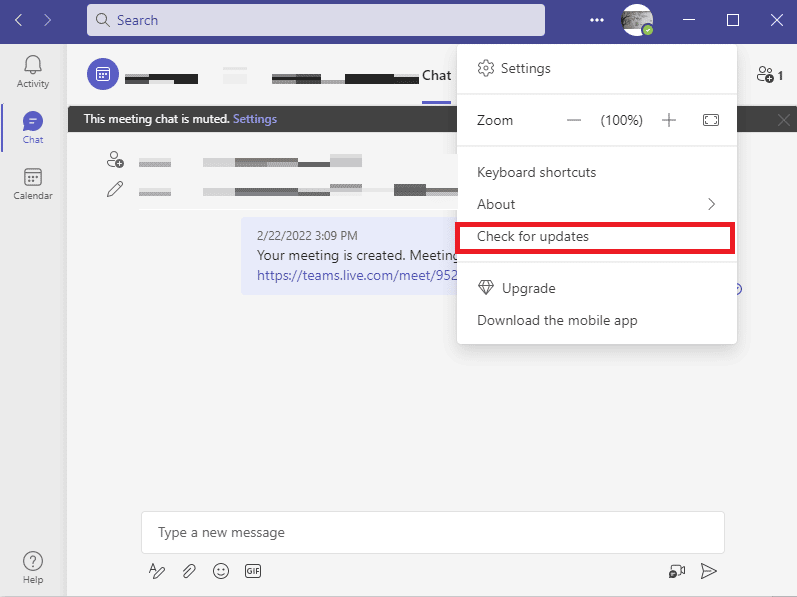
Baca Juga: Perbaiki Kesalahan Tim caa7000a di Windows 10
Metode 7: Hapus Cache Tim Microsoft
Salah satu alasan umum kegagalan fungsi aplikasi adalah data cache yang rusak. Ini juga dapat terjadi dengan program Microsoft Teams di komputer Anda. Menghapus data cache di komputer Anda dapat membantu menyelesaikan berbagai masalah, seperti masalah berbagi layar. Membersihkan cache juga dapat membantu menyelesaikan masalah yang disebabkan oleh bug. Anda dapat mengikuti langkah-langkah sederhana ini untuk menghapus semua data cache dengan aman untuk Microsoft Teams.
1. Tekan tombol Windows + R secara bersamaan untuk membuka kotak dialog Run .
2. Di sini, ketik %appdata%\Microsoft\Teams lalu tekan tombol Enter .
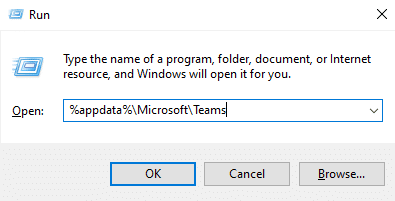
3. Di sini, pilih semua file dan hapus .
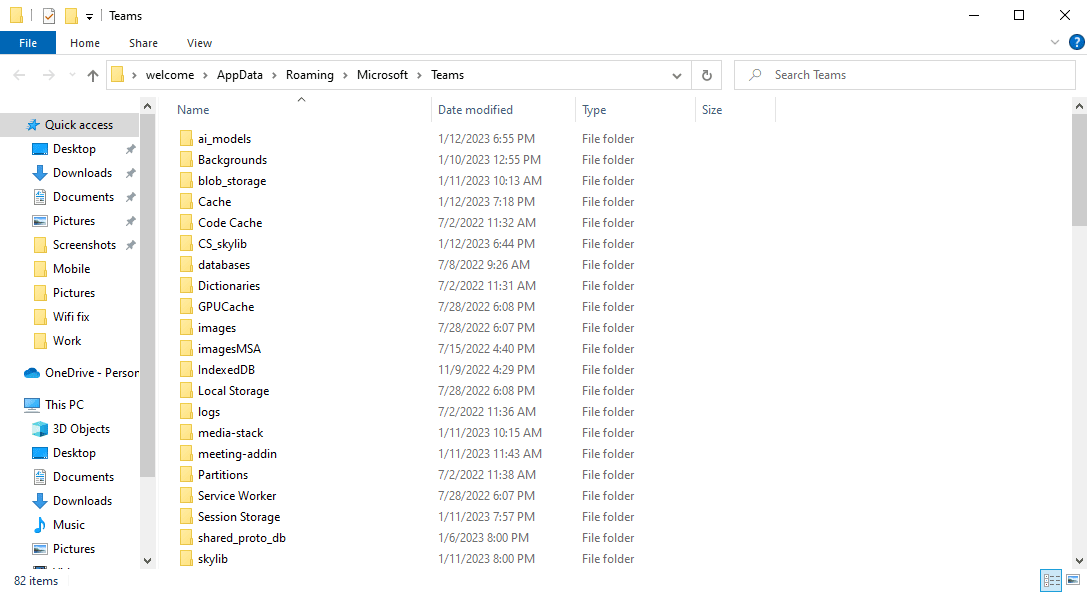
4. Terakhir, reboot PC .
Metode 8: Perbarui Windows
Beberapa pengguna juga menemukan bahwa masalah berbagi layar juga disebabkan oleh pembaruan Windows yang kedaluwarsa atau rusak. Umumnya, Windows secara otomatis menginstal pembaruan sistem. Namun, jika Anda tidak dapat menginstal pembaruan baru, sebaiknya unduh dan instal pembaruan baru secara manual. Anda dapat melihat panduan Cara Mengunduh dan Menginstal Pembaruan Terbaru Windows 10 untuk mengunduh dan menginstal pembaruan terbaru untuk Windows 10 dengan aman.
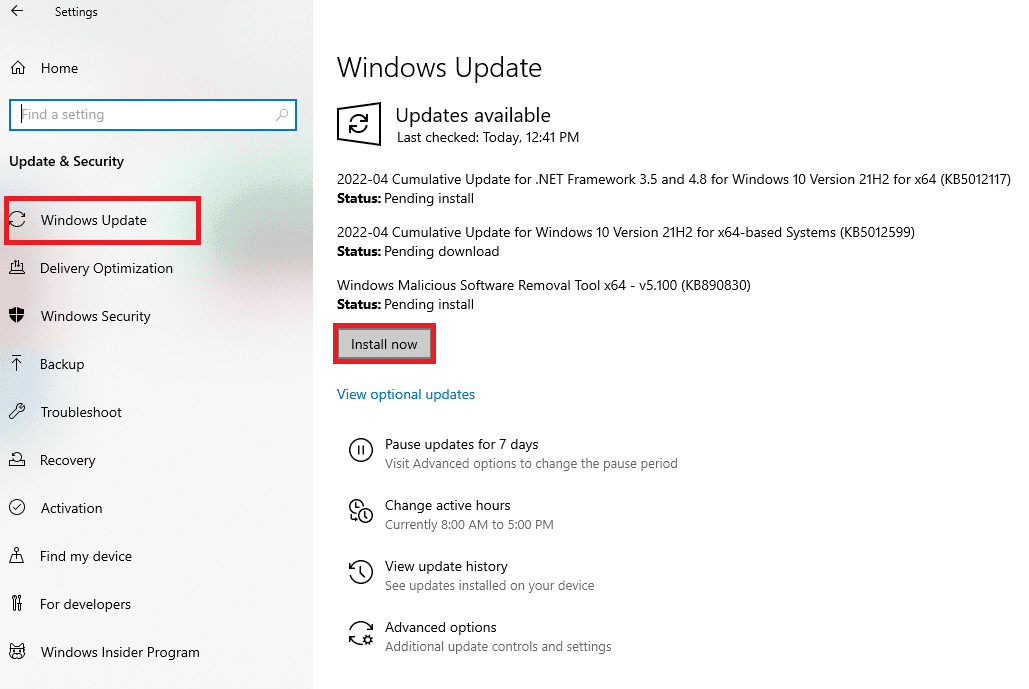
Baca Juga: Perbaiki Kesalahan Tim Microsoft Anda Tidak Dapat Mengirim Pesan
Metode 9: Instal ulang Microsoft Teams
Jika tidak ada metode sebelumnya yang berhasil untuk Anda dan berbagi layar di Teams terus berlanjut, Anda dapat mencoba menginstal ulang program di perangkat Anda. Menginstal ulang program akan menghapus semua data Teams dari komputer Anda, dan Anda akan menginstal ulang semua file program. Anda dapat mengikuti langkah-langkah sederhana ini untuk menginstal ulang Microsoft Teams di perangkat Anda.
1. Tekan tombol Windows + I secara bersamaan untuk membuka Pengaturan.
2. Di sini, cari dan klik Apps .
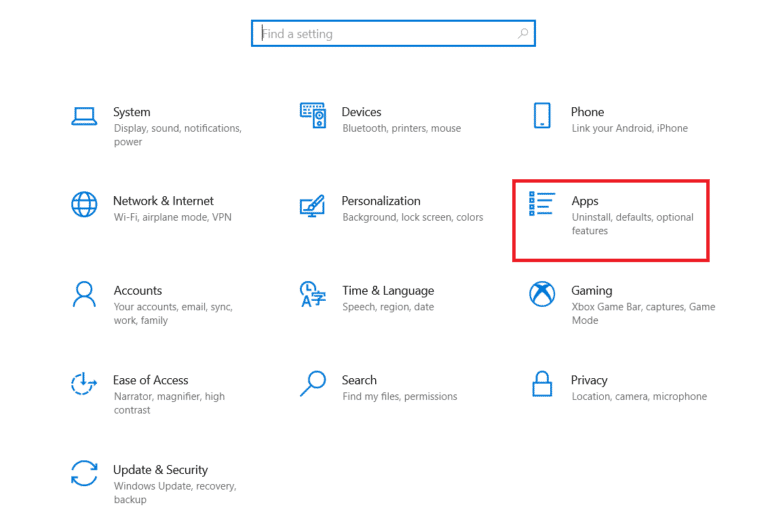
3. Sekarang, gulir ke bawah dan temukan Microsoft Teams, dan klik Uninstall .
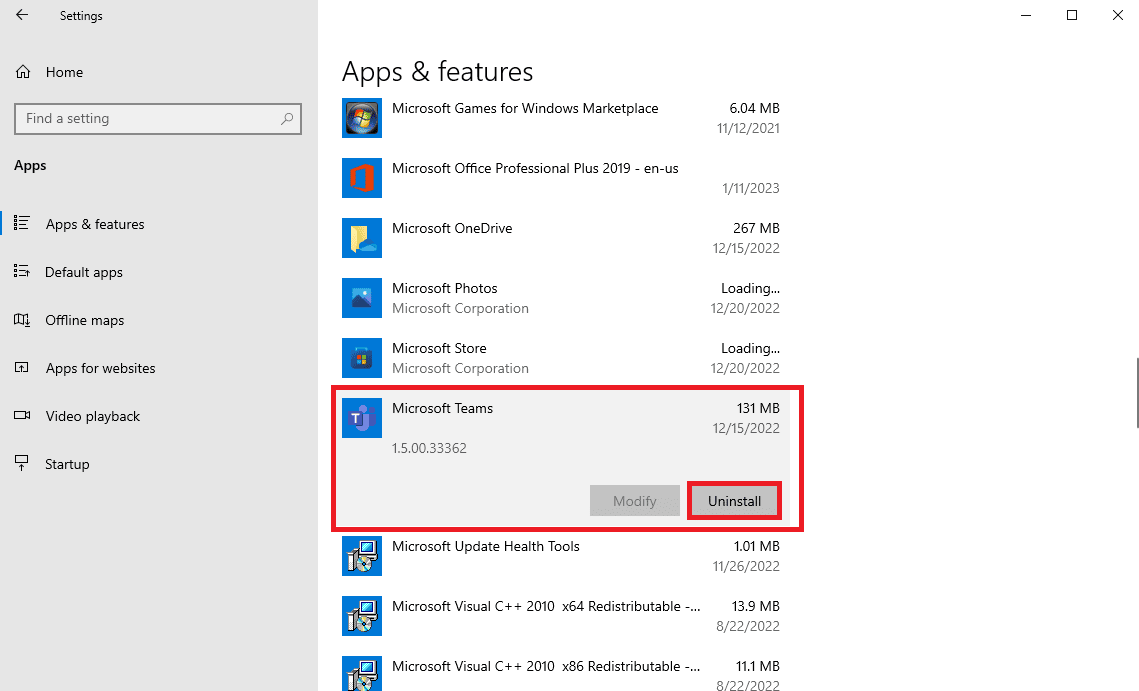
5. Sekali lagi, klik Uninstall untuk mengonfirmasi tindakan.
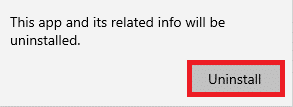
6. Mulai ulang perangkat Anda.
7. Buka Peramban Web Anda .
8. Kunjungi Download Microsoft Teams halaman, dan unduh dan instal program di komputer Anda.
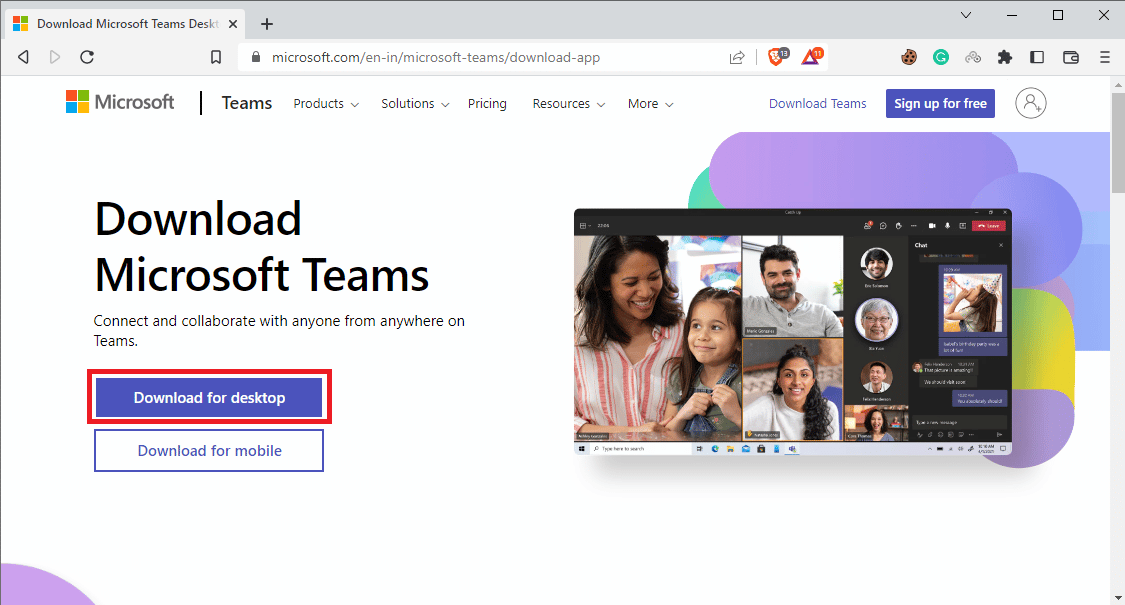
Direkomendasikan:
- 10 Cara Memperbaiki Screen Record Gagal Menyimpan Akibat 5823 di iPhone
- Perbaiki Outlook AutoComplete Tidak Berfungsi dengan Benar
- Cara Mengubah Gambar Latar Belakang Microsoft Teams
- 10 Cara Teratas untuk Memperbaiki Masalah Microsoft Teams Won't Sync
Kami harap panduan ini bermanfaat bagi Anda dan Anda dapat memperbaiki masalah berbagi layar Microsoft Teams yang tidak berfungsi . Beri tahu kami metode mana yang cocok untuk Anda. Jika Anda memiliki saran atau pertanyaan untuk kami, beri tahu kami di bagian komentar.
